Ret spørgsmålstegn ved siden af SM Bus Controller på Enhedshåndtering
- SM Bus Controller overvåger bundkortets temperatur og spænding. Hvis der ikke er en ordentlig driver installeret til dette, fungerer nogle funktioner muligvis ikke korrekt på din Windows 11-pc.
- For at downloade den korrekte driver kan du bruge Intel Chipset Software Installation Utility eller andre anbefalede metoder nævnt i denne artikel.

xINSTALLER VED AT KLIKKE PÅ DOWNLOAD FIL
Denne software vil holde dine drivere oppe og køre, og dermed holde dig sikker mod almindelige computerfejl og hardwarefejl. Tjek alle dine drivere nu i 3 nemme trin:
- Download DriverFix (verificeret downloadfil).
- Klik Start scanning for at finde alle problematiske drivere.
- Klik Opdater drivere for at få nye versioner og undgå systemfejl.
- DriverFix er blevet downloadet af 0 læsere i denne måned.
For at downloade SM Bus Controller-driveren til Windows 11 skal du følge denne artikel for at lære de mest passende måder. Den fulde form er System Management Bus Controller, en vigtig komponent til at betjene en Windows-computer effektivt.
Du kan møde enhver SM Bus Controller fejl. Men når driveren mangler, er det et andet problem.
Hvordan kan jeg bruge SM Bus Controller-driveren?
Enheden, SM Bus, er et lille chipsæt, der overvåger temperatur, spænding og andre specifikke ting på bundkortet. Det hjælper software og anden hardware med at køre computeren korrekt. Du skal bruge en driver til denne enhed af følgende årsager:
- For at få det funktionelt – Uden en ordentlig chauffør vil SM-bussen ikke fungere tilstrækkeligt.
- For at forbedre pc-oplevelsen – Baseret på temperatur- og spændingsoplysningerne kan Windows eller anden software styre visse ting på pc'en. Uden føreren er det ikke muligt.
- Til overclocking – Hvis du bruger overclocking software, kan du også få brug for denne driver for at vedligeholde tingene baseret på temperaturen korrekt.
Det er en problematisk sag, hvis du ser et gult spørgsmålstegn ved siden af i enhedshåndteringen. Det angiver, at du ikke har den nødvendige eller kompatible driver. Se den næste del af denne artikel for at lære, hvordan du downloader denne driver.
Hvordan downloader jeg SM Bus Controller-driveren til Windows 11?
Før du fortsætter til vores metoder, foreslår vi, at du opdaterer Windows 11 til den nyeste version. Følg disse trin for at opdatere:
- Sørg for, at du har opdateret Windows 11 til den nyeste version.
- Sørg også for, at du bruger et Intel-baseret system.
Efter at have sikret ovenstående ting, følg disse metoder for at downloade driveren.
1. Download fra Intel
- Download Intel Chipset Software Installation Utility.
- Installer det på din pc.
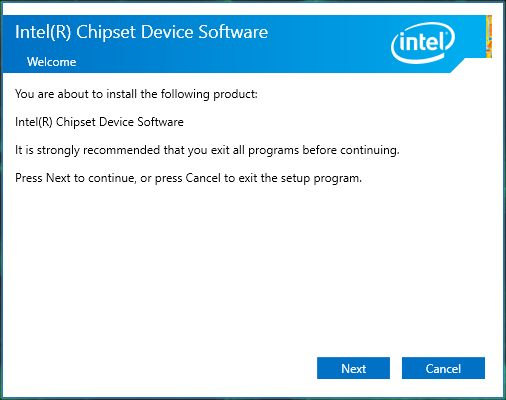
- Åben det.
- Nu vil den opdage SM bus controller og lad dig installere den rigtige driver.
Efter installationen skal du genstarte din pc. Du bør også være i stand til at downloade SM Bus Controller-driver i Windows 7 32-bit med denne metode.
2. Download ved hjælp af Enhedshåndtering
- Åbn Startmenu, type Enhedshåndtering, og ramte Gå ind.

- Find og højreklik på SM bus controller og klik på Opdatering.
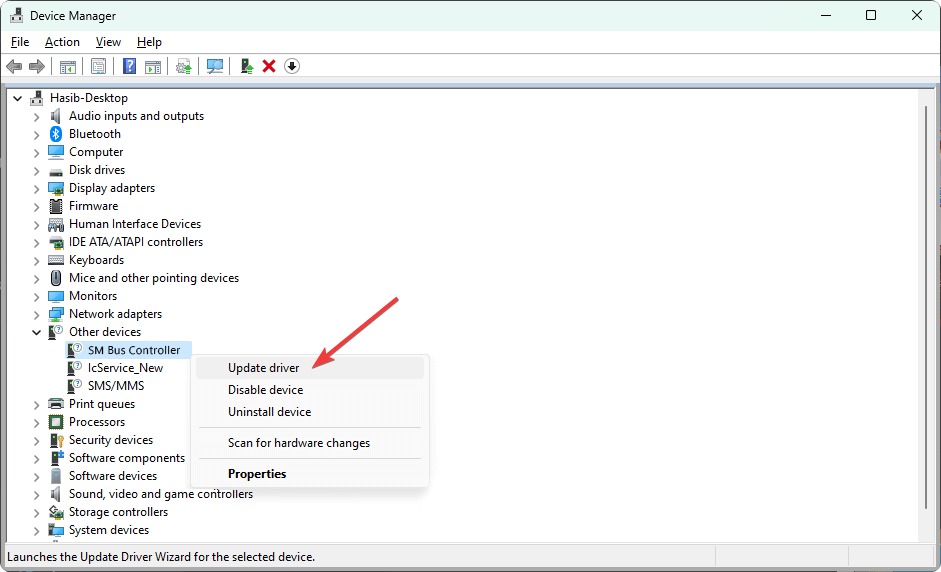
- Vælg den foretrukne måde at opdatere på.
- Følg trinene på skærmen for at afslutte processen.
Den indbyggede Device Manager-metode fungerer fint, når du installerer SM Bus Controller-driveren til Windows 10 64-bit.
3. Brug en tredjeparts driveropdatering
Den bedste måde at downloade SM Bus Controller-driveren til Windows 11 på er ved at bruge tredjepart værktøjer til driveropdatering ligesom DriverFix. Dette værktøj kan automatisk registrere eventuelle manglende eller forældede versioner af drivere.
Den har en enorm database. Som et resultat kan du downloade og installere alle driverne på din pc med blot et enkelt klik. Ellers kan DriverFix køre planlagte scanninger og udføre driveropdateringsprocessen automatisk, hvilket sparer dig tid.

DriverFix
Et fantastisk program, der sparer dig tid og finder de seneste opdateringer til alle driverne.
System Management Bus er en enhed udviklet af Intel, der styrer systemadministrationskommunikation med lav hastighed. Husk, at du også har brug for en SM Bus Controller-driver på Windows 7 64-bit. Selvom du har et system med en AMD processor, du behøver muligvis ikke denne driver.
Denne artikel har vist, hvordan du downloader og installerer SM Bus Controller på Windows 11. Du er velkommen til at give os besked i kommentarfeltet, hvis du har forslag eller meninger.
Har du stadig problemer? Løs dem med dette værktøj:
SPONSORERET
Hvis ovenstående råd ikke har løst dit problem, kan din pc opleve dybere Windows-problemer. Vi anbefaler download af dette PC-reparationsværktøj (vurderet til Great på TrustPilot.com) for nemt at løse dem. Efter installationen skal du blot klikke på Start scanning knappen og tryk derefter på Reparer alle.

